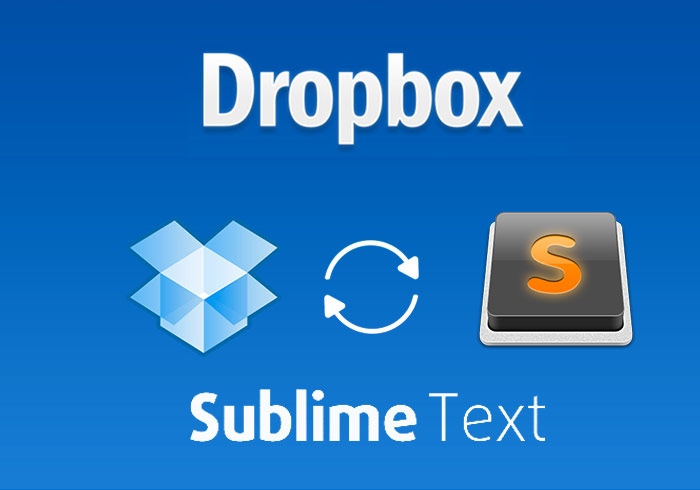
現在有不少的網頁設計師,也開始改用Sublime Text來編寫網頁,一來是輕巧不秏資源,二來外掛的套件愈來愈多,同時可支援的語法也愈來愈廣,像是Jade、SCSS、Stylus…等,甚至還有調色盤與SnapCode,讓在編寫網頁更快速,但在Sublime Text所安裝的任何外掛,都在單一電腦中,因此當換了電腦或是電腦重新安裝時,這些外掛與設定,就得一一的重新安裝一次,其實不這麼麻煩,現在只需透過Dropbox,將這些外掛與設定,同步到Dropbox雲端上,當換電腦時或重裝時,就可將這些外掛再回復回來,就不用再一一的安裝啦!因此有在用Sublime Text的朋友,也一塊來看看囉!
Step1
首先開啟Sublime Text,再選擇Preferences / Browse Packages。
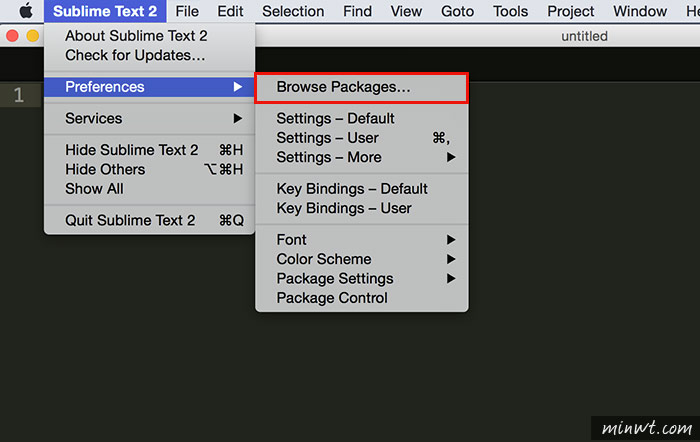
Step2
接著再回到上層。
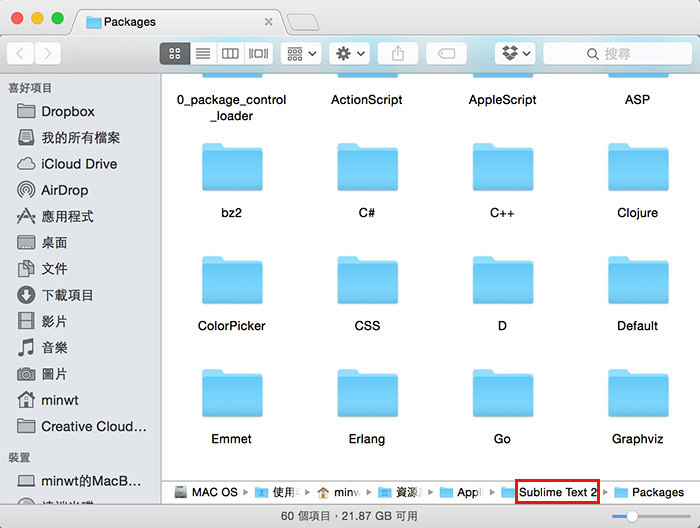
Step3
將Sublime Text的外掛Packages的資料夾,整個移到Dropbox本機的同步資料夾中。
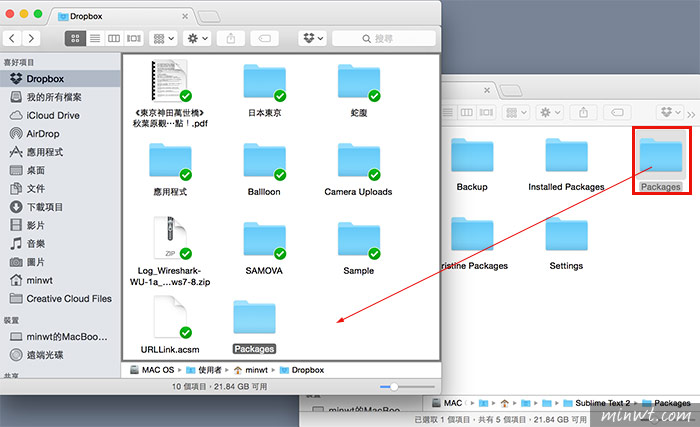
Step4
接著開啟終端機工具,建立一個替身在Sublime Text的路徑下,當路徑有空格時,需用\將它隔開,這樣才能正常抓到路徑。
ln -s dropbox目錄位置 sublime text的路徑
ex.
ln -s /Users/minwt/Dropbox/Packages /Users/minwt/Library/Application\ Support/Sublime\ Text\ 2/
ex.
ln -s /Users/minwt/Dropbox/Packages /Users/minwt/Library/Application\ Support/Sublime\ Text\ 2/
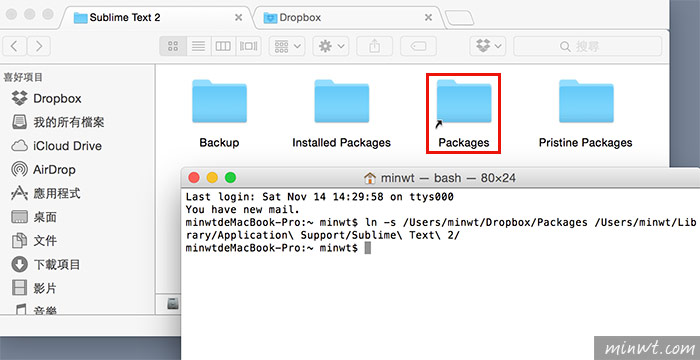
Step5
都設定好後,再開啟Sublime Text,輸入list Packages,就會看到所有已安裝的外掛啦!如此一來當下次換到那台電腦,只需再把它同步回來,這樣所有的外掛與設定就還原啦!是不是超方便的呀!
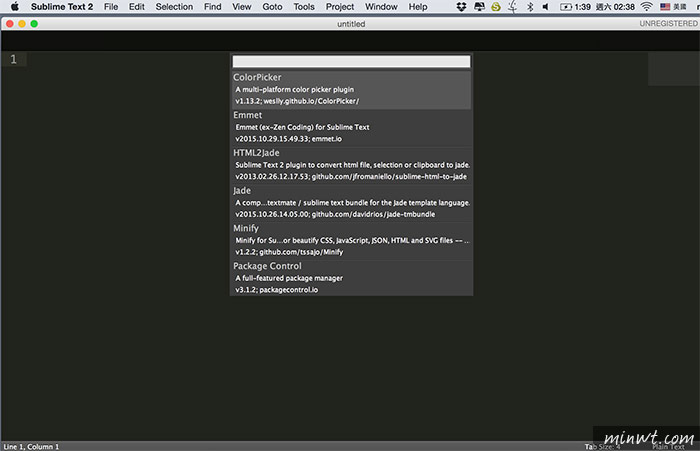

![[開箱] IFOOTAGE RB-A400 圓形底座腳架|不佔空間、穩固不倒、耐重更安心](http://photo.minwt.com/img/Content/DC/rba400/00xs.jpg)